Strona główna > Konfiguracja drukarki etykiet > Omówienie klawiatury
Omówienie klawiatury
PT-E310BT
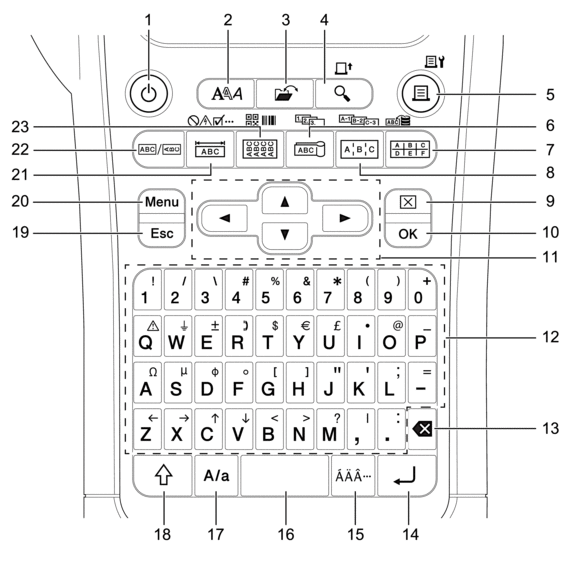
- Zasilanie
- Naciśnij, aby włączyć lub wyłączyć drukarkę etykiet.
- Styl
- Naciśnij, aby ustawić atrybuty znaków i etykiet.
- Plik
- Naciśnij, aby pobrać dane zapisane w pamięci drukarki.
- Podgląd/Wysuń
- Naciśnij, aby wyświetlić obraz etykiety przed wydrukowaniem.
- Aby pobrać taśmę, naciśnij raz klawisz Shift, a następnie naciśnij klawisz Podgląd/Wysuń.
- Drukuj/Opcje drukowania
- Naciśnij, aby wydrukować.
- Aby ustawić opcje drukowania, naciśnij raz klawisz Shift, a następnie naciśnij klawisz Drukuj/Opcje drukowania.
- Flaga kablowa/Serializuj
- Naciśnij, aby utworzyć etykiety w postaci flag kablowych.
- Aby utworzyć etykiety seryjne, naciśnij raz klawisz Shift, a następnie naciśnij klawisz Flaga kablowa/Serializuj.
- Blok zaciskowy/Baza danych
- Naciśnij, aby utworzyć etykiety dla bloków zaciskowych z maksymalnie dwoma narysowanymi wierszami.
- Aby utworzyć etykiety przy użyciu wybranego zakresu rekordów w pobranej bazie danych, naciśnij raz klawisz Shift, a następnie naciśnij klawisz Blok zaciskowy/Baza danych.
- Krosownica/Serializowanie odwrotne
- Naciśnij, aby utworzyć etykiety z jednym lub kilkoma wierszami dla grupy portów na każdej krosownicy.
- Aby utworzyć zaawansowane etykiety seryjne, naciśnij raz klawisz Shift, a następnie naciśnij klawisz Krosownica/Serializowanie odwrotne.
- Wyczyść
- Naciśnij, aby wyczyścić cały tekst i ustawienia formatowania.
- OK
- Naciśnij, aby wybrać wyświetlaną opcję.
- Kursor
- Naciśnij, aby przesunąć kursor w kierunku strzałki.
- Znaki
- Naciśnij, aby wprowadzić litery lub cyfry.
- Możesz wprowadzić wielkie litery i symbole przy użyciu tych klawiszy, w połączeniu z klawiszem Caps.
- Backspace
- Naciśnij, aby usunąć dowolny znak z lewej strony kursora.
- Enter
- Naciśnij, aby wstawić nowy wiersz podczas wprowadzania tekstu.
- W przypadku wyboru Trybu ogólnego dla typu zastosowania etykiety, aby wprowadzić nowy blok tekstu, naciśnij klawisz Shift, a następnie naciśnij Enter.
- Akcent
- Naciśnij, aby wybrać znak z akcentem.
- Spacja
- Naciśnij, aby wstawić puste miejsce.
- Naciśnij, aby powrócić do wartości domyślnej.
- Caps
- Naciśnij, aby włączyć lub wyłączyć tryb Caps.
- Shift
- Naciśnij, aby wprowadzić symbol oznaczony na klawiszu.
- Wyjdź
- Naciśnij, aby anulować bieżącą operację.
- Menu
- Naciśnij, aby wybrać menu funkcji.
- Panel czołowy/Symbol
- Naciśnij, aby utworzyć etykiety na płyty przednie, identyfikatory oraz do zastosowań z pojedynczym portem.
- Aby wybrać symbol w menu symboli, naciśnij raz klawisz Shift, a następnie naciśnij klawisz Panel czołowy/Symbol.
- Ogólne
- Naciśnij, aby utworzyć etykiety do celów ogólnych.
- Owijka kabla/Kod kreskowy
- Naciśnij, aby utworzyć etykiety, które można owijać wokół kabla lub przewodu.
- Aby otworzyć ekran konfiguracji kodu kreskowego, naciśnij raz klawisz Shift, a następnie naciśnij klawisz Owijka kabla/Kod kreskowy.
PT-E510/PT-E560BT
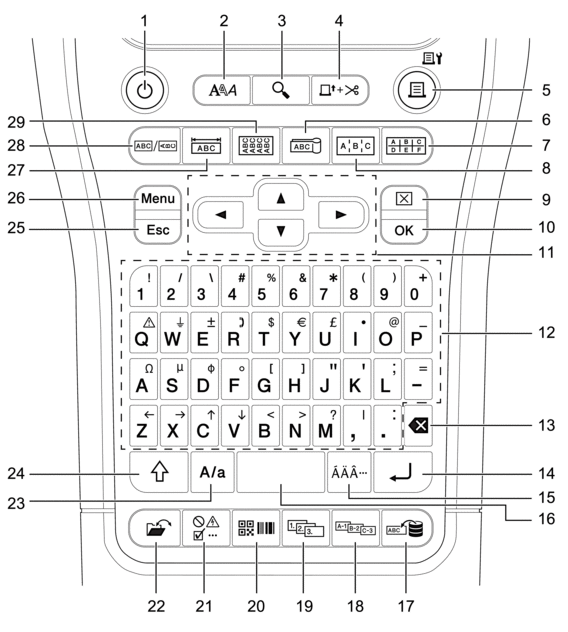
- Zasilanie
- Naciśnij, aby włączyć lub wyłączyć drukarkę etykiet.
- Styl
- Naciśnij, aby ustawić atrybuty znaków i etykiet.
- Podgląd
- Naciśnij, aby wyświetlić obraz etykiety przed wydrukowaniem.
- Wysuń i tnij
- Naciśnij, aby podać 22,7 mm pustej taśmy, a następnie przytnij taśmę.
- Drukuj/Opcje drukowania
- Naciśnij, aby wydrukować.
- Aby ustawić opcje drukowania, naciśnij raz klawisz Shift, a następnie naciśnij klawisz Drukuj/Opcje drukowania.
- Flaga kablowa
- Naciśnij, aby utworzyć etykiety w postaci flag kablowych.
- Blok zaciskowy
- Naciśnij, aby utworzyć etykiety dla bloków zaciskowych z maksymalnie trzema narysowanymi wierszami.
- Krosownica
- Naciśnij, aby utworzyć etykiety z jednym lub kilkoma wierszami dla grupy portów na każdej krosownicy.
- Wyczyść
- Naciśnij, aby wyczyścić cały tekst i ustawienia formatowania.
- OK
- Naciśnij, aby wybrać wyświetlaną opcję.
- Kursor
- Naciśnij, aby przesunąć kursor w kierunku strzałki.
- Znaki
- Naciśnij, aby wprowadzić litery lub cyfry.
- Możesz wprowadzić wielkie litery i symbole przy użyciu tych klawiszy, w połączeniu z klawiszem Caps.
- Backspace
- Naciśnij, aby usunąć dowolny znak z lewej strony kursora.
- Enter
- Naciśnij, aby wstawić nowy wiersz podczas wprowadzania tekstu.
- W przypadku wyboru Trybu ogólnego dla typu zastosowania etykiety, aby wprowadzić nowy blok tekstu, naciśnij klawisz Shift, a następnie naciśnij Enter.
- Akcent
- Naciśnij, aby wybrać znak z akcentem.
- Spacja
- Naciśnij, aby wstawić puste miejsce.
- Naciśnij, aby powrócić do wartości domyślnej.
- Baza danych
- Naciśnij, aby utworzyć etykiety przy użyciu wybranego zakresu rekordów w pobranej bazie danych.
- Serializowanie odwrotne
- Naciśnij, aby utworzyć zaawansowane etykiety seryjne.
- Serializuj
- Naciśnij, aby utworzyć etykiety seryjne.
- Kod kreskowy
- Naciśnij, aby otworzyć ekran konfiguracji kodu kreskowego.
- Symbol
- Naciśnij, aby wybrać i wstawić symbol z menu symboli.
- Plik
- Naciśnij, aby pobrać dane zapisane w pamięci drukarki.
- Caps
- Naciśnij, aby włączyć lub wyłączyć tryb Caps.
- Shift
- Naciśnij, aby wprowadzić symbol oznaczony na klawiszu.
- Wyjdź
- Naciśnij, aby anulować bieżącą operację.
- Menu
- Naciśnij, aby wybrać menu funkcji.
- Panel czołowy
- Naciśnij, aby utworzyć etykiety na płyty przednie, identyfikatory oraz do zastosowań z pojedynczym portem.
- Ogólne
- Naciśnij, aby utworzyć etykiety do celów ogólnych.
- Owijka kabla
- Naciśnij, aby utworzyć etykiety, które można owijać wokół kabla lub przewodu.
Czy ta strona była pomocna?



